要高效使用 journalctl 查看服务日志,1. 使用 -u 参数查看特定服务日志,如 journalctl -u nginx.service;2. 使用 --since 和 --until 按时间范围过滤日志,如 journalctl --since "2023-10-26 00:00:00" --until "2023-10-26 12:00:00";3. 使用 -f 实时监控日志,如 journalctl -u nginx.service -f;4. 使用 -p 按优先级过滤,如 journalctl -p err;5. 使用 -k 查看内核日志,使用 \_pid= 查看指定进程日志;6. 配置 /var/log/journal 目录和 journald.conf 实现持久化存储与大小控制;7. 使用 --no-pager、--full、输出到文件等方式解决日志显示不全问题;8. 分析服务启动失败时,结合 -u、--since 和 -p 查找错误信息;9. 监控系统安全可通过 -t auditd、-u sshd.service 及结合 ps 查异常进程等方法实现。

服务日志信息对于诊断问题、监控系统状态至关重要。
journalctl
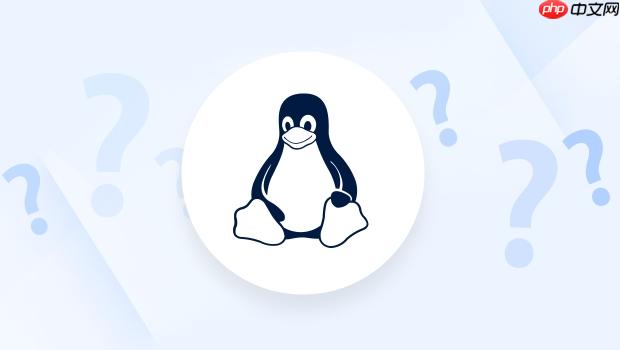
使用
journalctl

服务日志查看:如何高效使用 journalctl?
journalctl

解决方案
最基础的用法是直接输入
journalctl
查看特定服务的日志: 使用
-u
journalctl -u nginx.service
按时间过滤日志: 使用
--since
--until
journalctl --since "2023-10-26 00:00:00" --until "2023-10-26 12:00:00"
--since yesterday
--since "2 hours ago"
实时监控日志: 使用
-f
tail -f
journalctl -u nginx.service -f
按优先级过滤日志: 使用
-p
debug
info
notice
warning
err
crit
alert
emerg
journalctl -p err
查看内核日志: 使用
-k
journalctl -k
查看指定 PID 的日志: 使用
_PID=
journalctl _PID=1234
持久化存储: 默认情况下,
journalctl
/var/log/journal
systemd-journald
日志文件大小限制:
journalctl
/etc/systemd/journald.conf
SystemMaxUse
SystemKeepFree
如何解决 journalctl 日志不显示完整的问题?
有时候,
journalctl
使用 --no-pager
journalctl
less
--no-pager
journalctl -u nginx.service --no-pager
使用 --full
--full
journalctl
journalctl -u nginx.service --full
调整终端窗口大小: 尽可能增大终端窗口,以便完整显示一行日志。
将日志输出到文件: 将日志输出到文件,然后使用文本编辑器查看。例如
journalctl -u nginx.service > nginx.log
检查 systemd-journald
/etc/systemd/journald.conf
LineMax
LineMax
如何使用 journalctl 分析服务启动失败的原因?
服务启动失败通常会在日志中留下线索。
journalctl
查看启动失败服务的日志: 使用
journalctl -u <service_name>.service
journalctl -u nginx.service
按时间过滤: 使用
--since
journalctl -u nginx.service --since "10:00 - 5 minutes" --until "10:00 + 5 minutes"
查找错误和警告信息: 使用
-p err
-p warning
journalctl -u nginx.service -p err
关注关键错误信息: 仔细阅读日志,查找包含 "error"、"failed"、"cannot" 等关键词的错误信息。这些信息通常会指出服务启动失败的原因。
检查配置文件: 仔细检查服务的配置文件,例如 Nginx 的
nginx.conf
查看依赖服务: 检查服务是否依赖其他服务。如果依赖服务没有启动,可能会导致服务启动失败。使用
systemctl status <service_name>.service
如何使用 journalctl 监控系统安全?
journalctl
查看登录失败的日志: 使用
journalctl -t auditd
auditd
auditd
auditd
监控 SSH 登录: 使用
journalctl -u sshd.service
查找异常进程: 使用
journalctl
ps
ps aux
journalctl _PID=<pid>
监控文件访问: 使用
auditd
/etc/passwd
/etc/shadow
定期分析日志: 定期使用
journalctl
记住,安全监控是一个持续的过程,需要不断学习和调整策略。
以上就是如何查看服务日志信息 journalctl日志查询技巧的详细内容,更多请关注php中文网其它相关文章!

每个人都需要一台速度更快、更稳定的 PC。随着时间的推移,垃圾文件、旧注册表数据和不必要的后台进程会占用资源并降低性能。幸运的是,许多工具可以让 Windows 保持平稳运行。

Copyright 2014-2025 //m.sbmmt.com/ All Rights Reserved | php.cn | 湘ICP备2023035733号